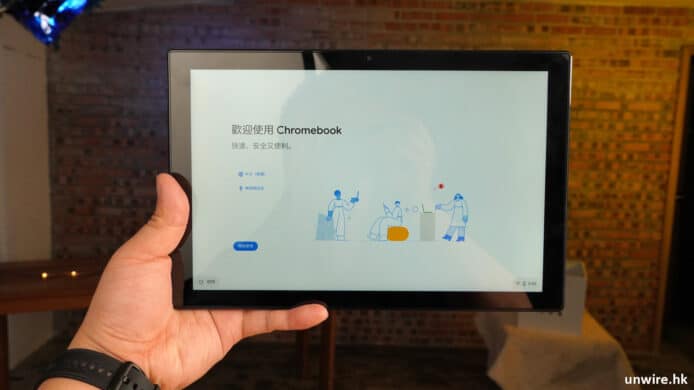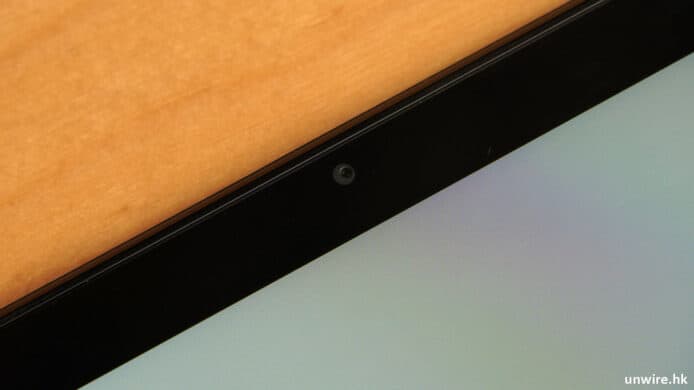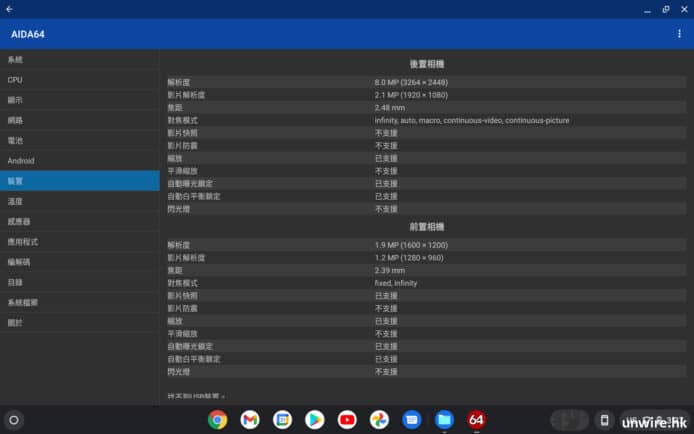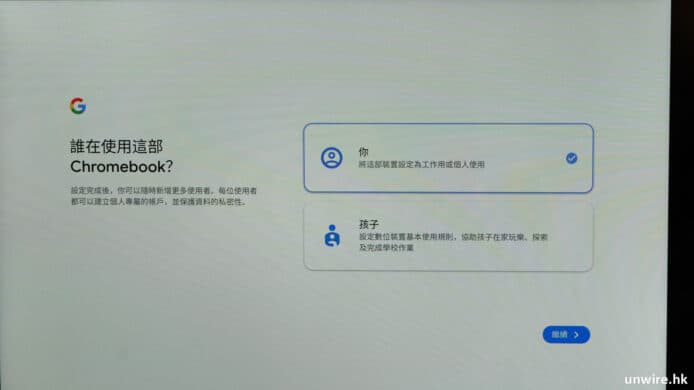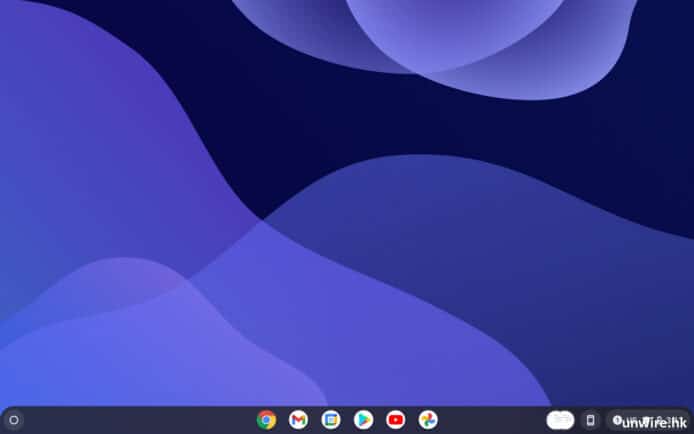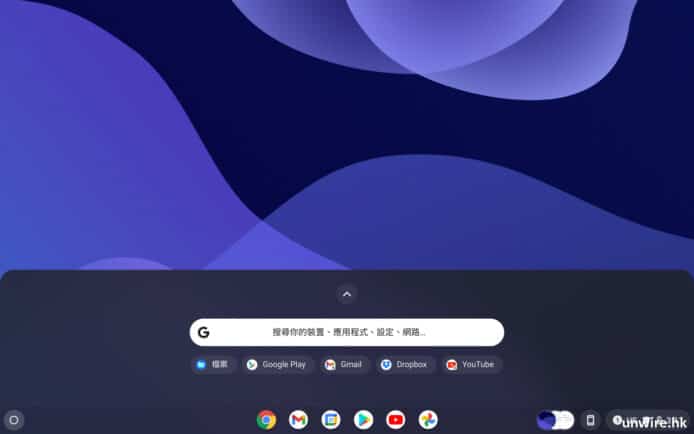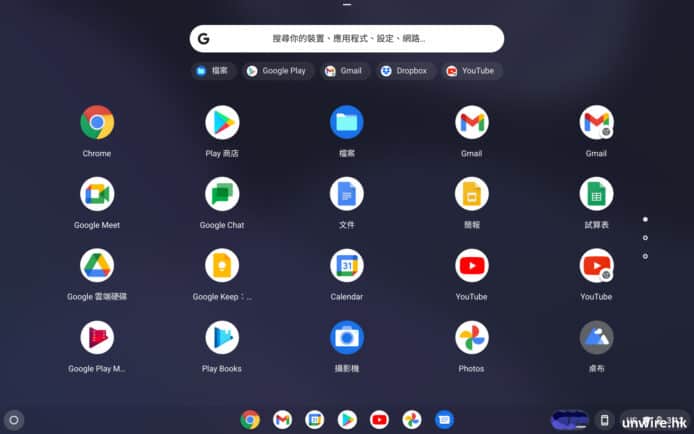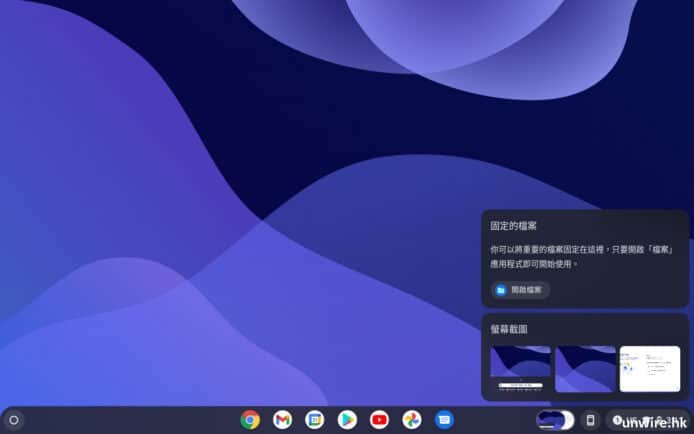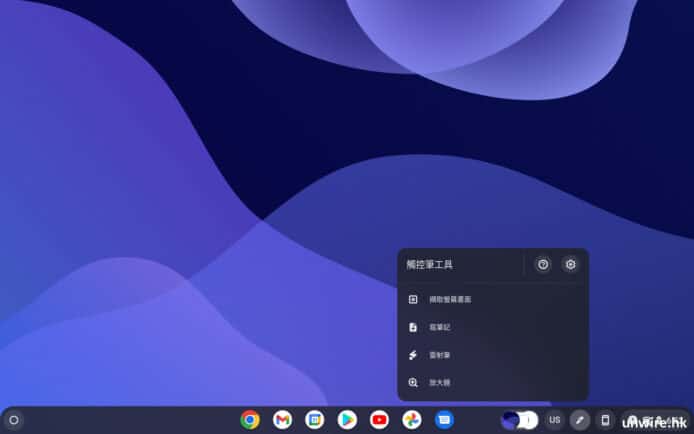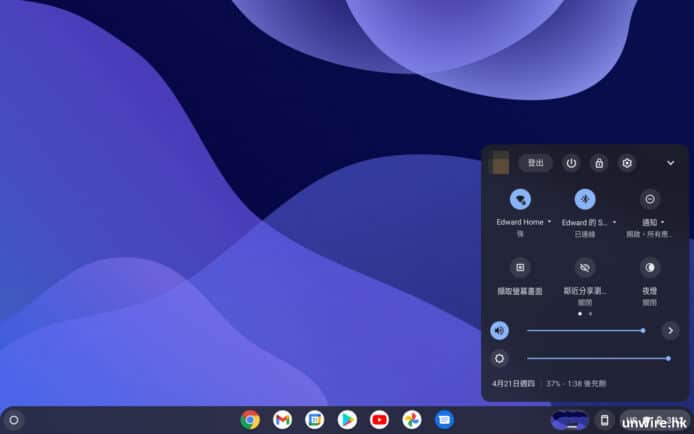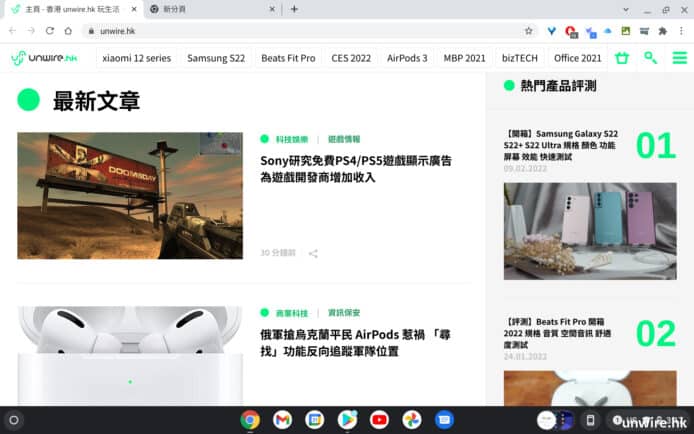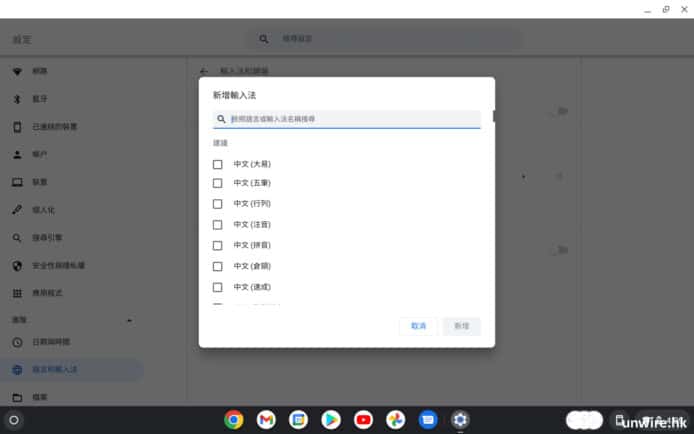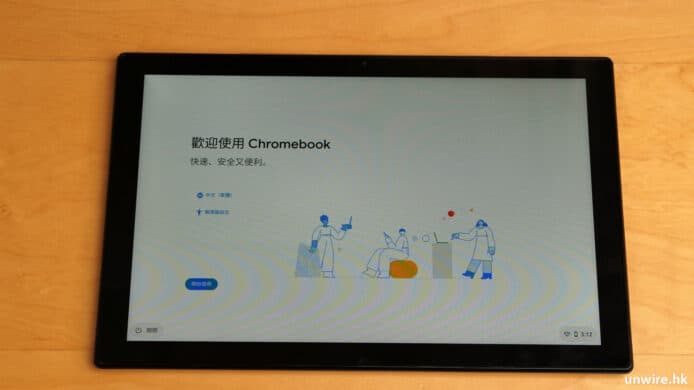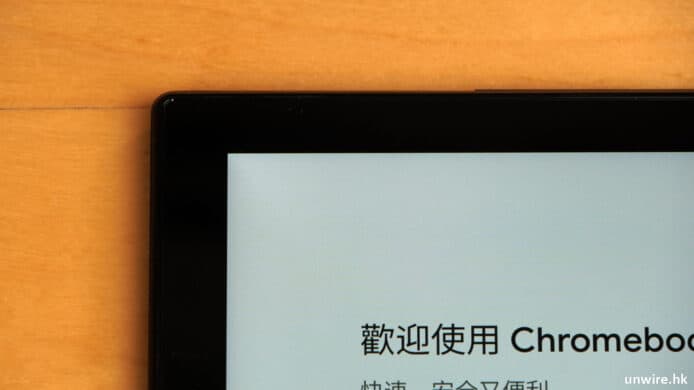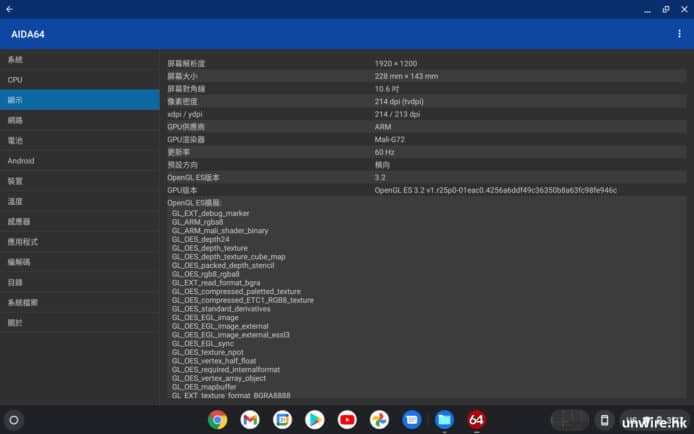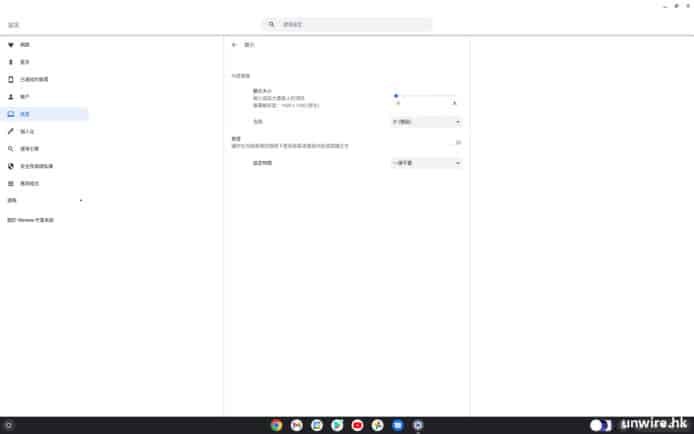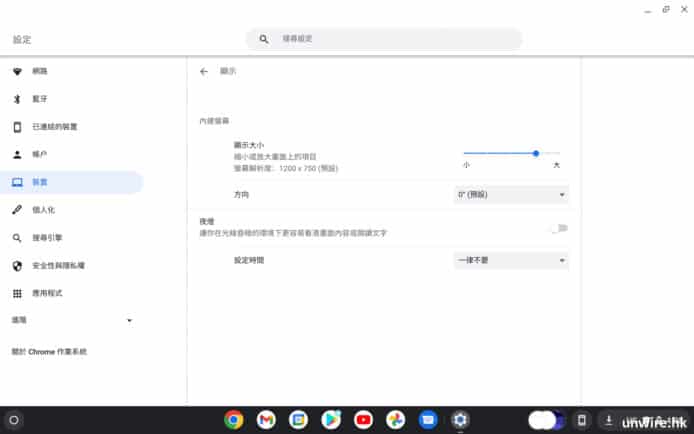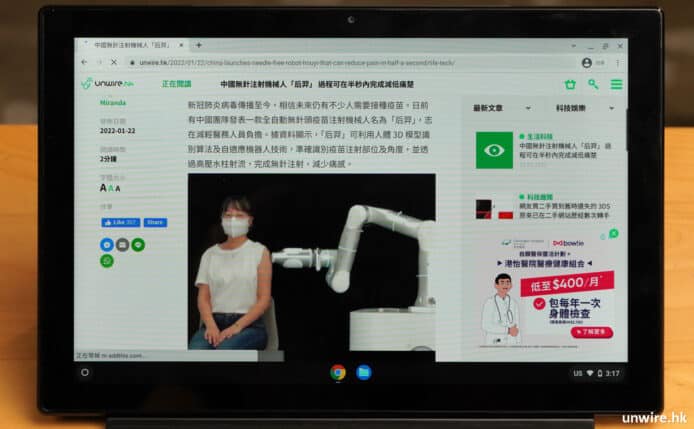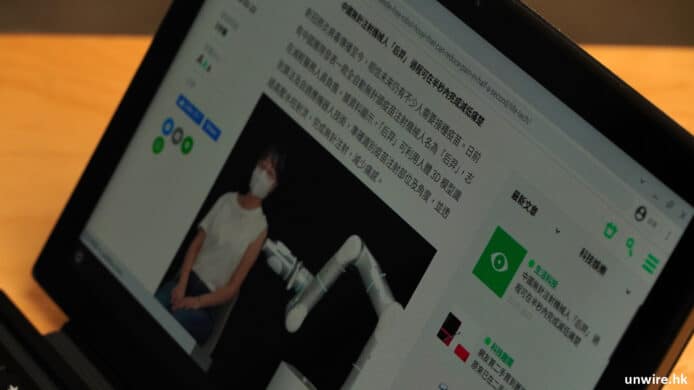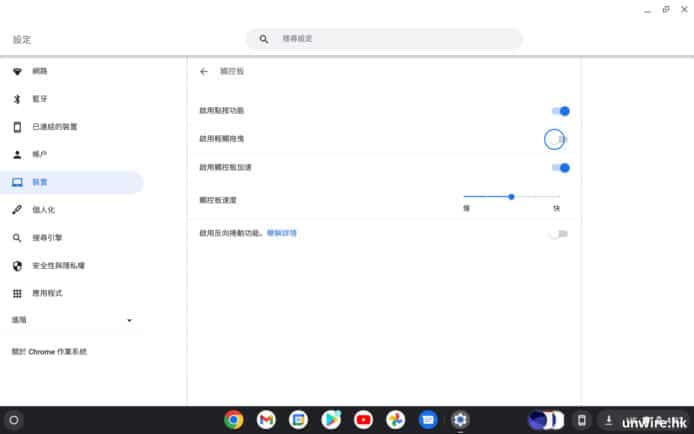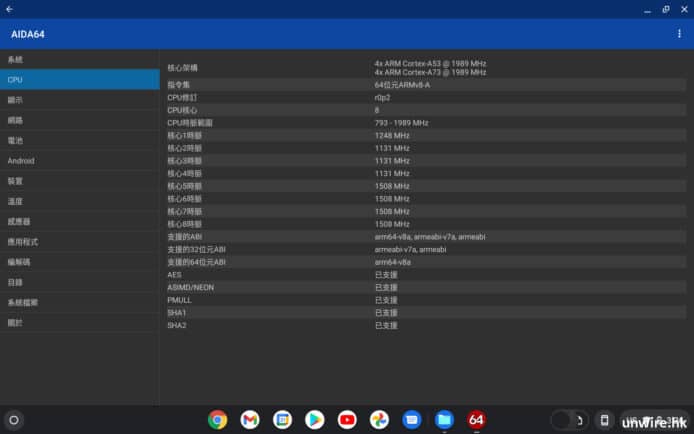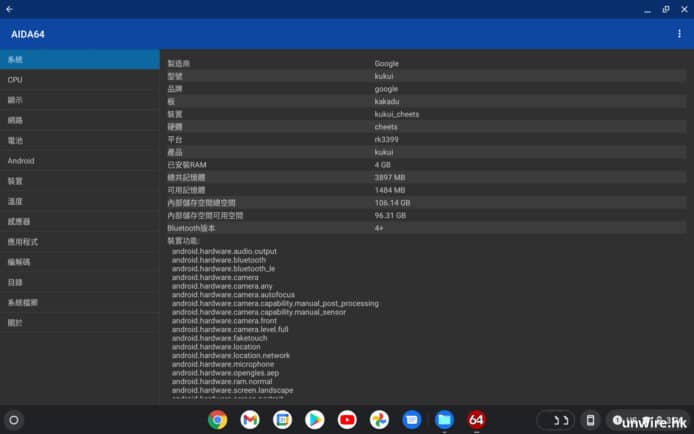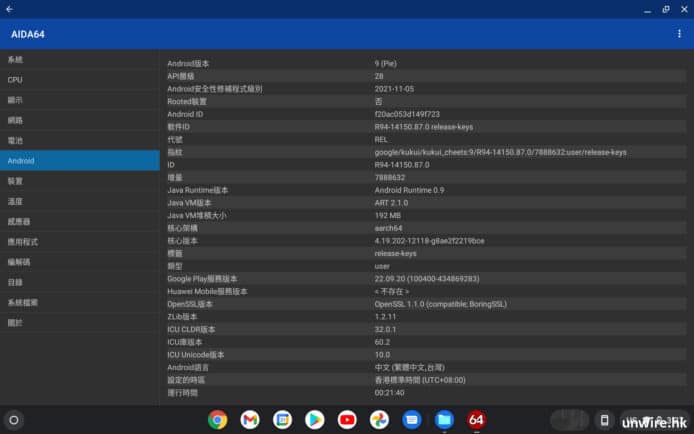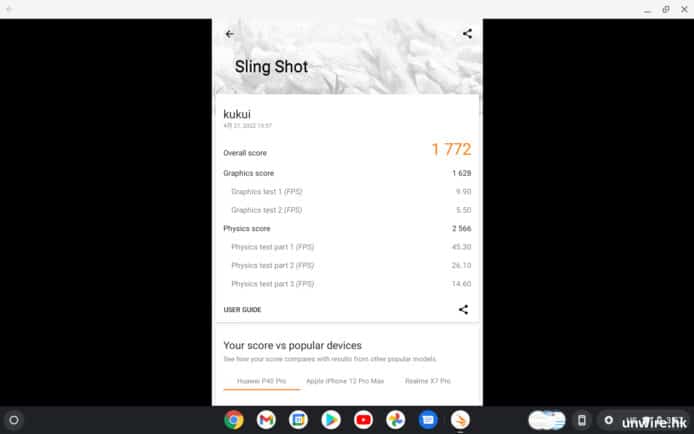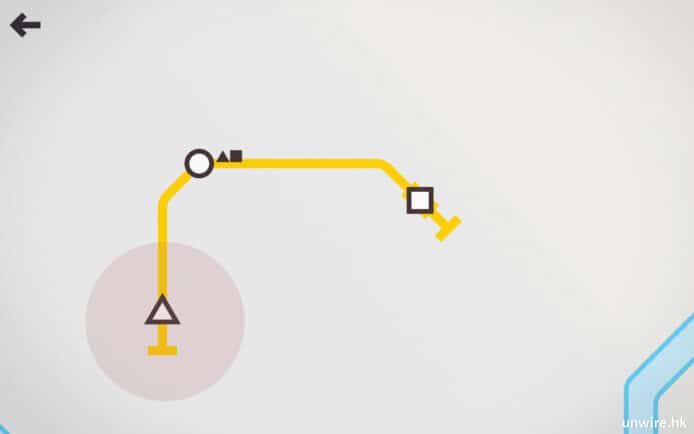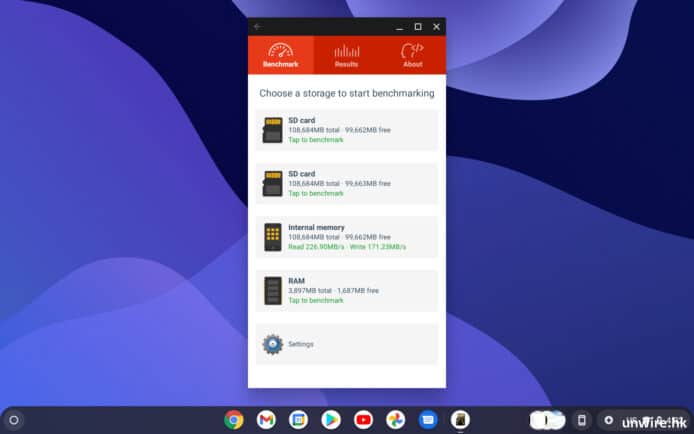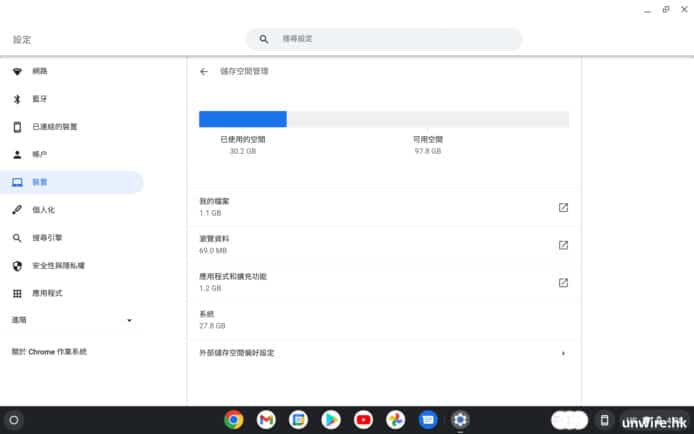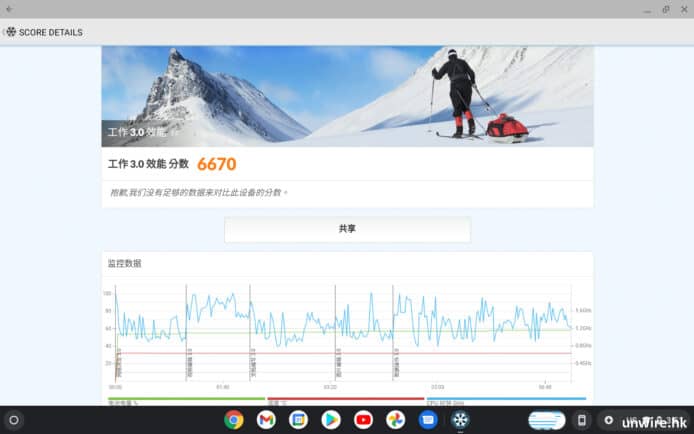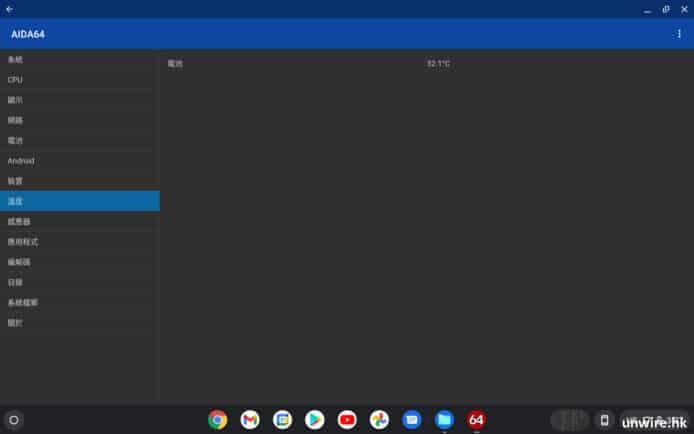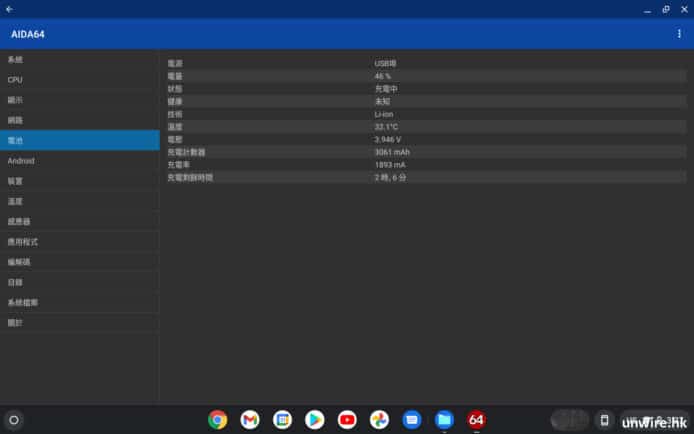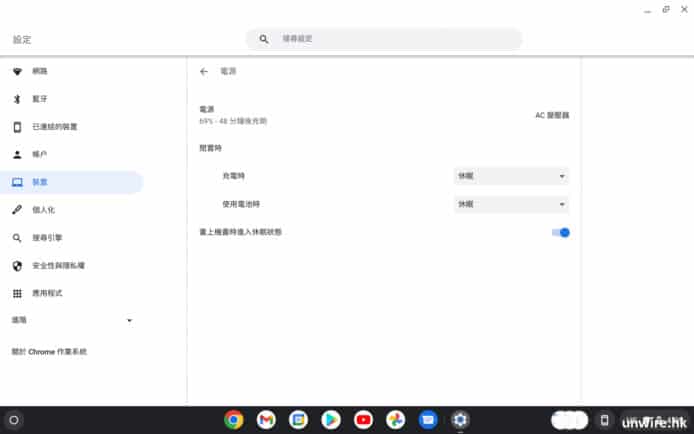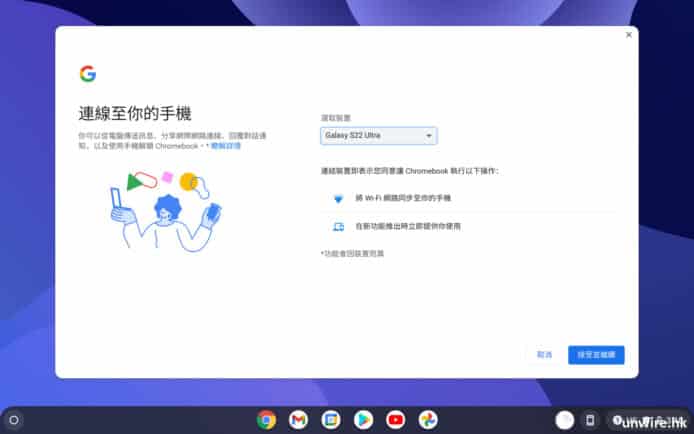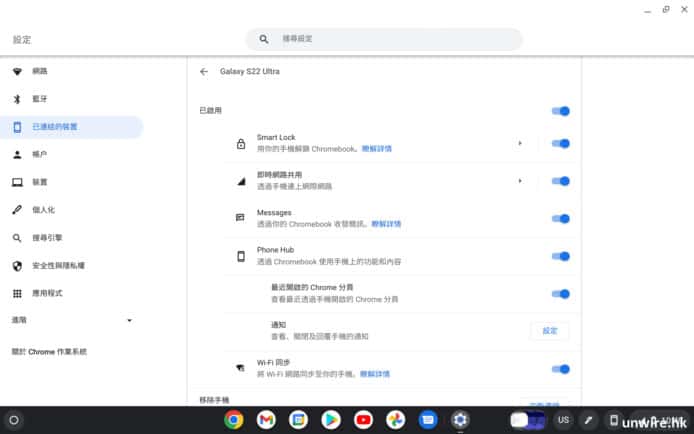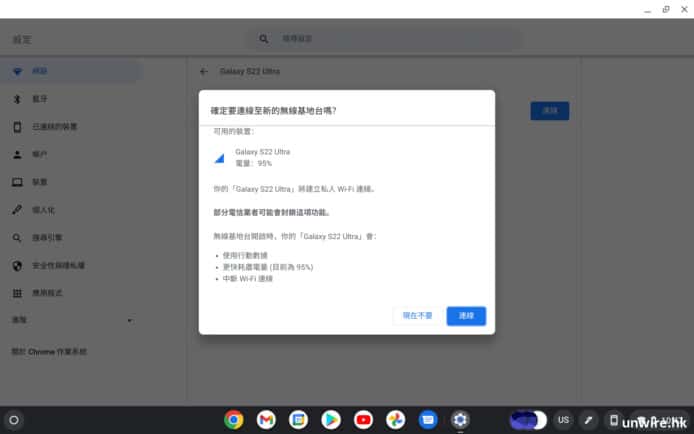提起手提電腦,相信大家第一時間會想起 Windows 系的筆電或者 Apple 的 macOS 筆電,但對於習慣使用 Google 服務,單純需要一部不需要太貴,只作文書處理工作的筆電,Chromebook 可能是另一個不錯的選擇。ASUS 最近就推出了 CM3 這部 2 合 1 變形筆電,究竟使用起來感覺如何?就讓 Edward 為大家分享一下用後感吧。
輕薄易攜手感不俗
其實市面上不少 Chromebook 都是定價比較相宜的筆電款式,ASUS 今次推出的 CM3 亦不例外。不過很多 Chromebook 機款都是採用傳統筆電款式,CM3 最特別的地方就是它是一部 2-in-1 機款:本身可以當作一部平板電腦使用,更可內藏觸控筆方便繪圖寫字記事;當接上鍵盤後,就可以長放在檯面,當作一般手提電腦使用,打字或操控都更加舒服。此外,它亦採用頗為輕薄的機身設計,本身平板部分也只是 510g,即使加上鍵盤,雖然官方未有提及,但筆者估計也只是多 200g 以內,外攜使用十分方便。而它跟機附送的背蓋,更是採用布質物料製造,摸上手手感十分不錯,對於愛潮的用家而言,應該會頗為喜歡。
▲CM3 本身可當作平板電腦使用。
▲機身採用黑色設計,金屬物料,十分硬淨。
▲機背印有 Chromebook 字樣。
▲機身十分薄只有 8mm 厚度。
▲機身按鍵不多,只有機頂的開關鍵及音量鍵。
▲端子筆者覺得十分不足,只有 USB-C 插槽 1 個,以及 3.5mm 複合式插孔。
▲機底就設有與鍵盤接駁的 5 點金屬接點。
▲另外,機頂右側可以收藏觸控筆,不過就不支援壓感。
▲隨機附送機背保護蓋及鍵盤蓋,裝上後可以見到它採用了筆織布質地。
▲摸上去手感一流,而且簡約風格十分不錯。
▲機身其實十分輕,即使裝上鍵盤,帶出街使用亦不覺重。
▲裝上後,就可以由平板電腦,搖身一變成為傳統手提電腦了。
▲熒幕頂部設有供視像通話使用的 200 萬像素鏡頭,而機背就設有 800 萬像素主鏡頭。
▲初始設定時,用家可設定 Chromebook 是供成人使用還是孩子使用,如果是後者用家可設定一些過濾功能,讓家長可以放心讓小孩自行使用電腦,而不會容易接觸到不良內容。
▲CM3 採用了 Chrome OS,基本上可說與 Android 平板設計差不多,有桌面,而拉上一點可以快速搜尋內容。
▲再向上拉就可以看到程式目錄。
▲它亦設有快速欄,中間是常用程式快速欄,而右方第一個就可以見到最近開啟過的檔案,包括最近的擷圖也可以在此看到。
▲再右一個就是觸控筆的工具欄,可以選擇是擷取熒幕畫面、寫筆記、作雷射筆使用(圈重點)或者作放大鏡放大顯示內容,十分特別。
▲最右方就是功能快捷目錄。
▲Chrome OS 在使用上與電腦介面基本上分別不大,像上圖的 Chrome 瀏覽器,一打開的介面與在傳統電腦上打開基本上沒有分別。
▲輸入法亦齊全,中文有大家常用的倉頡、速成,亦有五筆、拼音等。
熒幕質素中規中矩
至於顯示方面,ASUS CM3 內建了 10.5 吋 16:10 長闊比 LED 熒幕,解像度為 1920 x 1200,不過由於 Chrome OS 本身字體也比較細,CM3 熒幕亦不算大,所以如果開盡 1920 x 1200,字體會顯示得較細,所以會建議大家使用預設的 1200 x 750 會比較好一點。至於顯示質素方面, CM3 的熒幕顯示文字上清晰銳利,用來瀏覽影片色彩亦算自然,雖然未至於十分高質素,但筆者覺得已算可接受,唯一是它的亮度只屬一般,加上鏡面熒幕設計,在室外陽光下使用時會比較反光難以瀏覽,可視角度亦只屬一般,從側面看雖然顯示質素依舊,但亮度明顯暗了,顏色亦少許暗啞,但筆者覺得作為一部 4 千元左右的筆電,它的表現已算合格有餘了。
▲CM3 內建了 10.5 吋 LED 熒幕。
▲熒幕邊框少有地未有採用幼邊框設計,顯得熒幕好像有點細。
▲熒幕解像度為 1920 x 1200,屬於 16:10 長闊比設計。
▲不過如果開盡 1920 x 1200 解像度,顯示的字體會太細。
▲筆者會建議大家用回預設的 1200 x 750 解像度,瀏覽內容時會比較舒服一點。
▲用來瀏覽網頁,文字顯示銳利;用來瀏覽相片或影片,色彩亦算自然,雖然清晰度未算十分高,但以一部 4 千有找的筆電來說已屬不俗。
▲不過可視角度就差一點,側面看時雖然仍清楚看得到內容,但亮度明顯比正面看暗了。
▲內置的喇叭質素算是合格,音量足夠,不過就不夠立體,不過平機始終難以要求太多。
鍵盤觸控板操控算不錯
至於操控方面,CM3 本身以平板使用時當然可以用手指操控,而在機頂右方內藏的觸控筆,亦可以做到在熒幕上繪圖寫字記事,不過它就不像較高級的機款般支援壓感,所以大家期望不要太高。而要放在檯面長用時,接上鍵盤部分就可以了,而打開機身時,鍵盤部分會微微向用家傾斜,令大家打字時手腕會舒服一點,另外,CM3 的鍵盤按打面積夠大,而且每個按鍵都有一定鍵程,回彈力不錯,雖然因為鍵盤下方有空隙所以打字時如果大力一點,會有點不太實在的感覺,但整體感覺還算不俗,長時間打字仍算舒服。至於觸控板,面積算是夠大,用來操控電腦無論是單指還是多指操控都算舒服,整體表現不錯,這方面絕對值得一讚。
▲隨機附送上圖這兩塊保護蓋,一邊是有鍵盤的保護蓋,而另一邊就單純安裝在平板機背作保護機身之用。
▲安裝簡單,首先將沒有鍵盤的部分安裝在平板機背,它們採用磁吸式設計,安裝簡單。
▲之後再將平板部分的金屬接點對準鍵盤部分的金屬接點,兩者就會磁吸在一起,就可完成安裝了。
▲之後再將後方的保護蓋底部拉出來,就可以作為機架。
▲之後大家就可以當作一般手提電腦,放在檯面使用了。
▲鍵盤佈局與一般手提電腦差不多。
▲鍵盤有兩種用法:第一種是平放在檯面,好處是鍵盤與檯面貼合,打字時手感會比較實在,但長時間打字手腕會比較酸痛;第二種就是將鍵盤像上圖般磁吸至向用家傾斜,這樣會比較符合人體工學,打字時手腕會舒服一點,不過由於鍵盤底部與檯面有空隙,所以打字時感覺有點彈彈的不太實在。喜歡哪種用法,就看用家的個人喜好了。
▲鍵盤每個按鍵按打面積算足夠,而且有一定鍵程,長時間打字手感仍算舒服。
▲觸控板亦夠大,即使用多手指操控都沒有問題。另外用家在設定中,亦可以自行設定觸控板移動滑鼠的速度,設計上與一般 Windows 手提電腦無異。
效能算不俗打機都可以
至於硬件配置方面,一般 Chromebook 都比較入門,ASUS 今次推出的 CM3 亦不例外,內建了 MediaTek 聯發科的 Kompanio 500 2.0GHz 處理器、Mali-G72 MP3 圖像處理晶片、4GB RAM 及 128GB eMMC,硬件配置來說明顯較入門,不過它始終採用的是 Chrome OS,相比 Windows 而言所需的硬件資源不會太高,加上運作的都是 ARM 架構的程式(即是一般在 Android 手機 / 平板上使用的 APPS 或遊戲),所以無論是一般應用還是在 CM3 上玩 Android 遊戲(只要並非對圖像處理要求十分高的款式),仍然是十分暢順的。此外,畢竟整個架構都是 ARM 架構,自然擁有較為省電的效果,筆者試過在一般使用情況下(較少打機),用上接近兩日也是沒有太大問題。還有一點值得一提的,就是雖然它只有 Wi-Fi 版本,但如果大家使用的是 Android 手機,並與 CM3 連接到同一個 Google 戶口,用家可以在設定時將兩者連接在一起,不但可以在 CM3 上瀏覽及回覆 Android 手機最新收到的訊息,還可以在 CM3 上直接啟動 Android 手機的網絡分享功能,這樣就可以隨時隨地上網了,十分方便。
▲硬件方面,CM3 內建了 MTK 的 Kompanio 500 處理器、Mali-G72 MP3 圖像處理晶片、4GB LPDDR4x RAM 及 128GB eMMC,可說是比較入門的配置。
▲筆者先以 Geekbench 5 測試處理器表現,結果見到單核及多核運算,分別獲得 301 分及 1,340 分的成績,可見處理器表現上確實是入門級水平。
▲再以 3DMark 的 Sling Shot 測試它的圖像處理表現,結果獲得 1,772 分,表現同樣屬入門級水平。
▲不過筆者試過,在 CM3 上玩兩隻對效能要求不同的遊戲:Mini Metro(要求較低)及新信長之野望(設定為最高畫質,要求較高),兩者運作時都算暢順,不過玩信長時,由於畫質設定至最高,所以會有一點點窒的情況,由此可見如果遊戲對圖像處理要求較高,它未能可以暢順應付得到。
▲再使用 A1 SD Bench 測試內置儲存空間的表現,結果讀取及寫入速度分別測得 226.9MB/s 及 171.23MB/s,表現只屬一般。
▲另外,內置的儲存空間只有 128GB,而且不支援以記憶卡擴充,著實有點不太夠。
▲最後以 PCMark for Android 的工作 3.0 測試整體系統效能,結果獲得 6,670 分,表現同樣是入門級水平。
▲另外,系統發出熱力不算多,即使高效運作,機內溫度也只是 32 度左右,完全不覺辣手。
▲內置了 25Wh 鋰電池,一般使用情況下,用上一日以上甚至兩日應該問題都不算大。
▲另外隨機附送 45W 電壓輸出火牛,支援快速充電功能,要回電亦十分快。
▲如果大家同時有使用 Android 手機,只要是使用同一 Google 戶口登入,就可以在 CM3 Chromebook 上操作手機部分功能。
▲從列表中可以見到,當將 Android 手機放近 Chromebook 時,有不少功能可以做到,包括可以用手機登入 Chromebook。
▲另外,用家亦可以看到手機的狀態,包括網絡接收程度以及剩餘電量,亦可以在 Chrome OS 上接收手機的通知,甚至從 Chrome OS 設定手機為靜音。
▲此外,用家亦可以從 Chrome OS 上直接啟動接駁了的 Android 手機的數據網絡分享功能,這樣就可以隨時隨地連接上網了。
總結:抵玩文書生活便攜筆電
整體而言,今次 ASUS 推出的 CM3 Chromebook,雖然硬件配置並非十分高,但以 Chrome OS 的筆電來說,它的配置已經足夠應用,畢竟它要運作的也只是 ARM 架構的 APPS 及遊戲,只要大家不是要求太高,它應已可滿足絕大部用家日常所需。加上它的定價也只是 4 千有找,這個價位入手這部外形算是不錯的 Chromebook,對於一般用家來說,或者學生哥而言,確實是十分不錯的 2-in-1 筆電選擇。
分享到 :
最新影片